
时间:2021-05-27 04:40:08 来源:www.win10xitong.com 作者:win10
今日有网友来向小编反馈说他在使用系统的时候遇到了win10如何修改图片后缀的问题,即使是平时能够自己动手能解决很多其他问题的网友要是面对win10如何修改图片后缀也可能不知道怎么解决。如果你想靠自己解决win10如何修改图片后缀的问题但是又不知道该怎么办,我们在查阅很多资料后,确定这样的步骤可以解决:1.打开资源管理器找到一个文件。2.点击资源管理器上方菜单栏中的工具栏,然后点击文件夹选项就很容易的把这个难题给解决了。接下来我们就一起来看看win10如何修改图片后缀详细的解决措施。
具体方法:
1.打开资源管理器并找到一个文件。
2.单击资源管理器上方菜单栏中的工具栏,然后单击文件夹选项。
3.切换到文件夹选项中的“视图”选项卡。然后在视图选项卡中向下拖动右边的滑块,找到箭头所指的位置,即隐藏文件扩展名,也就是格式。
4.取消选择它,然后单击确定退出。这时所有文件后面都会有一个扩展名,就是文件格式,我们可以随意修改。
5.回到刚才的图片文件。我们发现文件名后面出现了一个点和三个字母,jpg,这是图片文件的格式。
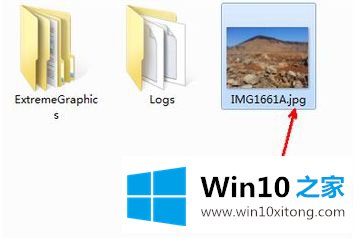
6.现在我们点击文件名,变成蓝色,然后再次点击使文件名可修改,然后选择后面的jpg,把jpg修改成mp3,如图。
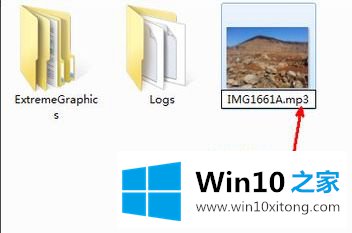
7.修改完成后,点击回车,出现提示,说明修改后文件不可用。只要您知道这一点,请单击“是”确认更改。
8.嗯,我们修改了文件扩展名之后,文件类型从图片文件变成了音乐文件。当然这个音乐文件是无法正常打开的。这也是一种掩饰。如果你想回复这个图片文件,只要再改成jpg就可以了。
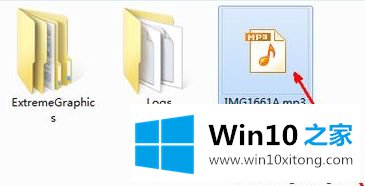
以上是改变win10图片后缀格式的操作方法。需要的用户可以按小系列步骤操作,希望对大家有帮助。
到这里,小编已经把win10如何修改图片后缀的解决措施全部给大家说得很详细了,当然解决win10如何修改图片后缀的问题方法肯定是多种多样的,如果你有更好的办法,可以留言和小编一起来讨论。